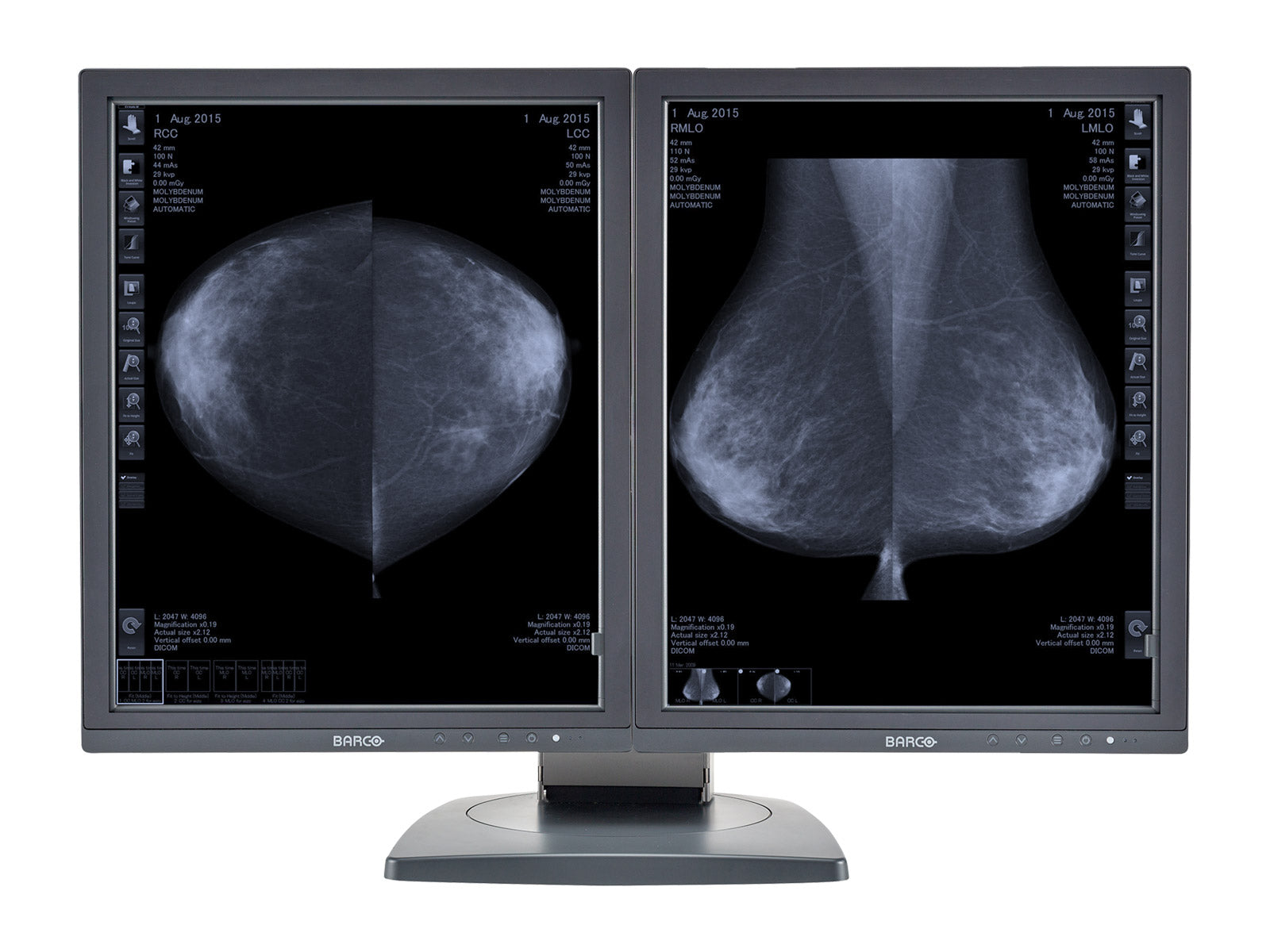FONTOS
Ha a Windows 7 -ről a Windows 10 -re frissített, azt javasoljuk, hogy a Windows 10 tiszta telepítését végezze el a lehetséges problémák elkerülése érdekében.
Ne telepítsen MXRT grafikus kártyákat az NVIDIA, AMD, az Intel HD grafikákkal vagy más grafikus kártyákkal együtt, mivel ez problémákat okoz. Ezenkívül kérjük, ellenőrizze, hogy az NVIDIA, AMD vagy más grafikus kártya -illesztőprogramok és szoftverek eltávolítva, eltávolítva és a rendszert újraindítják az MXRT CART telepítése vagy az MXRT illesztőprogram telepítése előtt. Bármely NVIDIA, AMD vagy Intel HD grafikus illesztőprogram jelenléte a rendszer meghibásodását eredményezi, és nem engedi, hogy működő MXRT illesztőprogramja legyen a rendszeren.
Kérjük, ne használjon usb -tól VGA -t, USB -tól HDMI -t vagy USB -tól DVI típusú adaptert a 3. monitor futtatásához. Ezekről az adapterekről ismert, hogy konfliktusokat okoznak a Barco® MXRT illesztőprogramokkal, valamint a Barco® kalibrálással és a minőségbiztosítási szoftverekkel.
Ha a PC-jének beépített GPU-ja van (Intel Board Graphic), akkor le kell tiltani a fedélzeti grafikát a BIOS-ból. A letiltási folyamatot nem végezhetik a Windows OS -en keresztül vagy egy technikus távolról. A Barco® MXRT sorozatú grafikus kártyák nem fognak megfelelően működni, ha más grafikus kártya vagy annak illesztőprogramja van telepítve.
Kérjük, ellenőrizze, mielőtt folytatná
Hogyan lehet ellenőrizni, hogy milyen grafikus kártyákat telepített:
- Kattintson a jobb gombbal Start menü
- Válasszon Eszközkezelő
- Kattintson duplán a Display Adapters elemre (nem szabad látni az Intel HD grafikát, az NVIDIA vagy az AMD grafikus kártyákat)
Hogyan lehet ellenőrizni az NVIDIA -t, az Intel AMD -t stb.
- Kattintás Start menü
- Kattintson rá Sebességváltó ikon
- Kattintás Alkalmazások
- A „Keresés e lista keresése” keresésében keresse meg a „Feltételeket”AMD”,„ Intel ”és„Nvidia”
Ha valamilyen eredmény jelenik meg, kérjük, távolítsa el az összes illesztőprogramot és szoftvert, és indítsa újra a számítógépet.
Megoldás
Kérjük, kövesse az alábbi lépéseket a Barco® MXRT grafikus kártya illesztőprogramjának és szoftverének telepítéséhez.
Mielőtt elkezdené, kérjük, mentse el a nyitott fájlokat, mivel a számítógép többször újraindul. A telepítési folyamat során is észreveszi a képernyő (ek) villogását is, ez normális.
Helyezze be a Barco® Display System illesztőprogram -lemezt, vagy kérje meg a Barco® MXRT illesztőprogram -fájl másolatát a Monitors.com webhelyről, hogy e -mailt küldjön az Ön számára.
Keresse meg a "Barco®_System_dvd" gombot. Kattintson duplán a Beállításra (ha letöltötte az illesztőprogramokat, vagy a Monitors.com által megadott fájlokat, kérjük, menjen tovább, és adja ki a fájlokat, és folytassa a következő lépéshez.)
A felhasználói hozzáférés vezérlésén kattintson az Igen elemre.

Várja meg, amíg a Barco® inicializáló képernyő befejeződik.

Válassza ki a következő beállításokat a telepítéshez.


A következő elemre a következő alkatrészek telepítésére kerül sor. Képernyő, válassza az MXRT illesztőprogram és az intuitív munkafolyamat -eszközök és a sávos önvizsgálat lehetőséget. Ha telepítenie kell az orvosi QAWEB -t, akkor kiválaszthatja az orvosi QAWEB telepítésének lehetőségét, ám ebben az útmutatóban a Barco® MXRT grafikus kártya illesztőprogramjára összpontosítunk.



Amikor a telepítés eléri ezt a lépést, észreveszi a képernyőnzókat.

Miután a telepítés befejeződött, indítsa újra a számítógépet.
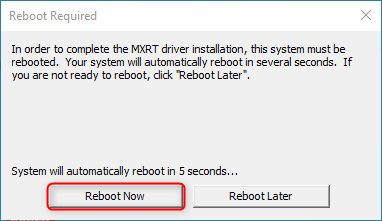
Következtetés
Sikeresen telepítette a Barco® MXRT grafikus kártya illesztőprogramját. Észre kell vennie, hogy a monitorok elérik a teljes felbontást, és az eszközkezelő ablakban megjelenik a megfelelő grafikus kártya neve.
Ebben a példában az eszközkezelő a Barco® MXRT 5450 és 2500-at mutatja, amelyet a Windows 10 helyesen azonosított. Az MXRT-kártya eltérő lehet, így különböző modellek jelenhetnek meg (MXRT-7600, MXRT-5600, MXRT-5500 stb.)

Ha szükséged van Telepítse a Barco® Medical Qaweb -t vagy segítségre van szüksége Kalibrálás és minőségbiztosítás elvégzése a Barco® orvosi diagnosztikai radiológiai monitorokon, Kérjük, ügyeljen arra, hogy olvassa el a többi útmutatót ezekről a folyamatokról.